使用共同管理的 Windows Autopilot
收到新的 Windows 裝置令人興奮。 不過,設定所有設定和應用程式可能需要一些時間,才能提高生產力。 共同管理可解決 Windows Autopilot 的此裝置布建問題。
在下列情況下,Autopilot 為您和您的使用者提供簡化的體驗:
- 設定及預先設定新的 Windows 10 或更新版本裝置
- 重設、回收及復原現有的裝置
Autopilot 可減少與部署、管理和淘汰裝置相關聯的時間、資源和複雜度。 同時,用戶的體驗也可從第一次開機開始簡化且輕鬆。
Windows Autopilot 支持數個案例,這些案例全都透過共同管理來最大化:
用戶可以將自己的新裝置部署到 Microsoft Entra ID
您可以設定將新的裝置部署自我部署到共用裝置和 kiosk 的 Microsoft Entra ID
使用適用於現有裝置的 Windows Autopilot,使用 Configuration Manager 將現有裝置從舊版 Windows 和 Active Directory 移轉至更新版本的 Windows,並Microsoft Entra ID
在下列影片中,資深計劃經理身分高階計劃經理、首席計劃經理 Andrew McLakeray 會討論並示範與共同管理搭配的 Windows Autopilot:
注意事項
將 Autopilot 引進共同管理。 當您使用 Windows Autopilot 來布建裝置時,它會先註冊Microsoft Entra ID 並Microsoft Intune。 如果裝置預期的結束狀態是共同管理,則先前由於將 Configuration Manager 用戶端安裝為 Win32 應用程式而導致元件計時和原則延遲,因此此體驗十分困難。
優點
當您同時使用共同管理和 Autopilot 時,請確定進入網路的新裝置最終會處於相同的管理狀態。 在此設定中,這些裝置會在 Intune 中進行註冊,並具有 Configuration Manager 用戶端。 它可讓您使用新的 Windows 布建模型,並協助您消除建立、維護及更新自定義 OS 映射的需求。
在所有這些案例中,您可以自動啟用 Intune 的共同管理 。 此自動化可協助布建程式,以及持續管理裝置。
使用 Autopilot 時,您不需要擔心映像和驅動程式。 透過共同管理使用 Intune 和 Configuration Manager,專注於透過此自動化程式佈建裝置。
以下說明如何同時使用共同管理和 Autopilot 來協助您:
降低時間、成本和複雜度
Windows Autopilot 使用裝置上預安裝的 OEM 優化 Windows 版本。 此設定可讓組織為每個使用中的裝置型號維護自定義映像和驅動程式。 請將現有的 Windows 安裝轉換為「商務就緒」狀態,而不是重新建立裝置的映像。 它會套用設定和原則、安裝應用程式,以及變更 Windows 版本。 例如,從 Windows 10 專業版升級至 Windows 10 企業版,以便支援進階功能。
改善用戶體驗
最佳的用戶體驗會造成最少的中斷,並協助他們重新專注於工作。 Windows Autopilot 提供簡單的方法,可協助您的使用者快速進行設定,方法是按幾下滑鼠,以及其Microsoft Entra 認證。 對於許多具有大量遠端員工的組織,請使用 Windows Autopilot 直接從製造商寄送新的裝置。
使用 Autopilot 和 Configuration Manager 將現有的 Windows 裝置移轉至 Windows 10 或更新版本
使用現有裝置的 Windows Autopilot,您可以建立組態檔,並使用 Configuration Manager 工作順序進行部署。 此程式可輕鬆地將現有裝置從舊版 Windows 移轉至 Windows 10 或更新版本。 您可以在 Configuration Manager 中使用簽章 Windows 10 映射,然後使用 Autopilot 設定將它套用至現有的 Windows 裝置。 當使用者啟動裝置時,他們會使用 Autopilot 使用者驅動的上線程式。
以下是現有裝置的 Autopilot 步驟:
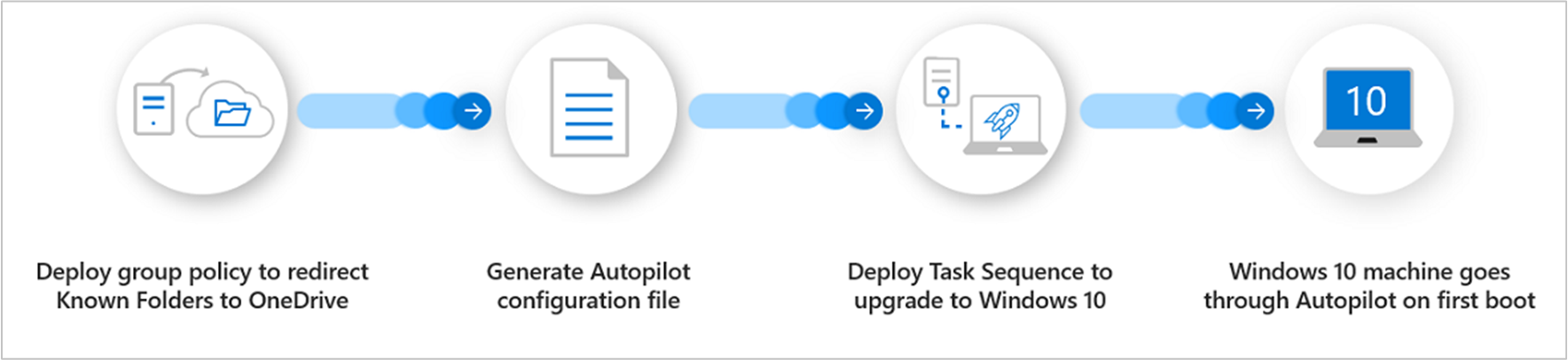
- 部署組策略以將已知資料夾重新導向至 OneDrive
- 產生 Autopilot 組態檔
- 部署工作順序以升級至 Windows 10 或更新版本
- Windows 計算機會在第一次開機時通過 Autopilot
將所有背景工作類型的裝置布建現代化
使用 Autopilot,您現在可以使用自我部署模式,為裝置或共用裝置提供免持式作業系統部署。 此設定符合您所有不同背景工作類型的需求。 此外,Windows Autopilot Reset 函式可確保將裝置重新布建給新用戶相當簡單且簡單。 當您有季節性或合約工作者時,此程式可簡化傳統上是困難的工作。
個案研究
德國物流和運輸貨運公司 DB Schenker 使用 Autopilot 來提高員工生產力,並讓 IT 小組免於處理日常支援工作。 DB Schenker 已從傳統映像處理移開,並取代為透過雲端布建。 他們現在會使用 Microsoft Entra join 和 Intune,讓新的裝置快速啟動並執行。
DB Schenker 現在使用 Windows Autopilot,而不是讓他們的遠端工作者浪費時間前往 IT 服務的位置。 他們會將員工硬體直接從製造商運送到其本機現場辦公室。 背景工作角色會將新裝置連線到因特網,並使用其Microsoft Entra 認證登入。 裝置接著會連線到 DB Schenker IT 部門指派給使用者個別配置檔的應用程式和服務。
價值主張
為您的使用者建立更好的用戶體驗,以在您的組織中建立滿意度。 使用 Windows Autopilot 來降低成本。 釋出時間專注於其他專案,為您的組織帶來更多價值和影響。
設定
如需詳細資訊,請參閱下列文章: